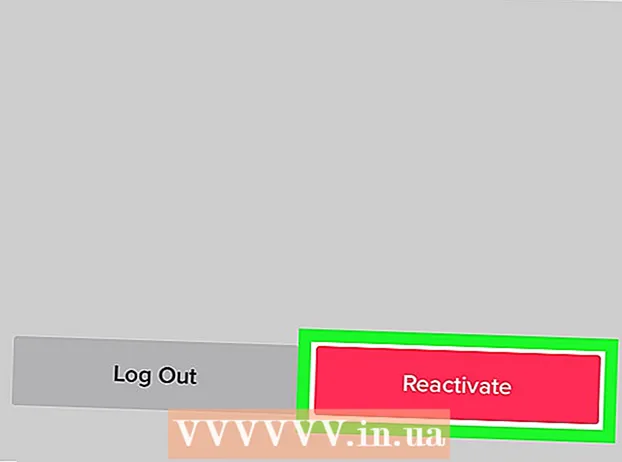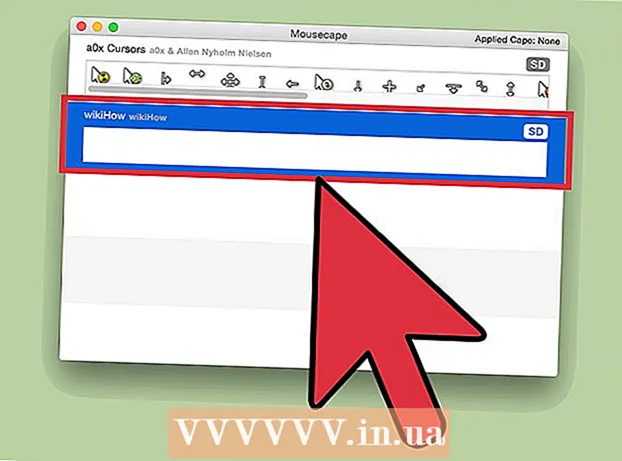Avtor:
Sara Rhodes
Datum Ustvarjanja:
9 Februarjem 2021
Datum Posodobitve:
1 Julij. 2024

Vsebina
- Koraki
- Metoda 1 od 2: Odstranite kupljene aplikacije iz trgovine App Store
- Metoda 2 od 2: Odstranitev aplikacij prek terminala
- Nasveti
- Opozorila
OS X Lion predstavlja novo funkcijo upravljanja aplikacij, imenovano LaunchPad. Na žalost je odstranjevanje aplikacij iz LaunchPada zapleten postopek. Odstranjevanje aplikacij, kupljenih v App Store, je preprosto, vendar obstajajo aplikacije, kot sta Safari ali Mail, ki jih operacijski sistem ne dovoli odstraniti. Če želite odstraniti te aplikacije, boste morali v terminal vnesti nekaj preprostih ukazov.
Koraki
Metoda 1 od 2: Odstranite kupljene aplikacije iz trgovine App Store
 1 Zaženite Launchpad. To storite tako, da kliknete sivo ikono LaunchPad v Docku.
1 Zaženite Launchpad. To storite tako, da kliknete sivo ikono LaunchPad v Docku.  2 Izberite aplikacijo, ki jo želite odstraniti. Kliknite ikono programa in jo držite, dokler se ne začne tresti.
2 Izberite aplikacijo, ki jo želite odstraniti. Kliknite ikono programa in jo držite, dokler se ne začne tresti.  3 Kliknite na majhen "X" v kotu aplikacije. Če se »X« ne prikaže, niste prijavljeni kot skrbnik ali pa aplikacija ni bila kupljena v trgovini Mac App Store.
3 Kliknite na majhen "X" v kotu aplikacije. Če se »X« ne prikaže, niste prijavljeni kot skrbnik ali pa aplikacija ni bila kupljena v trgovini Mac App Store.  4 Ko boste pozvani, da dejanje potrdite, kliknite »Izbriši«. S tem boste aplikacijo odstranili iz računalnika.
4 Ko boste pozvani, da dejanje potrdite, kliknite »Izbriši«. S tem boste aplikacijo odstranili iz računalnika.
Metoda 2 od 2: Odstranitev aplikacij prek terminala
 1 Odprite terminal. Če želite to narediti, odprite Finder in izberite Pojdi in nato Pripomočki. V oknu, ki se prikaže, izberite črni kvadrat, imenovan "Terminal". Lahko pa kliknete ikono povečevalnega stekla v zgornjem desnem kotu zaslona in vnesete besedo "terminal".
1 Odprite terminal. Če želite to narediti, odprite Finder in izberite Pojdi in nato Pripomočki. V oknu, ki se prikaže, izberite črni kvadrat, imenovan "Terminal". Lahko pa kliknete ikono povečevalnega stekla v zgornjem desnem kotu zaslona in vnesete besedo "terminal".  2 Vnesite naslednji ukaz: sqlite3 ~ / Library / Application Support / Dock / *. db "IZBRIŠI iz aplikacij WHERE title = 'APPNAME';" && killall Dock. Na primer, če poskušate odstraniti aplikacijo z imenom "LEMON", morate vnesti naslednji ukaz: sqlite3 ~ / Library / Application Support / Dock / *. Db "DELETE from apps WHERE title =" LEMON "; " && killall Dock. Če želite izvedeti natančno ime aplikacije, jo poiščite v mapi Applications. Ko vnesete zgornji ukaz, pritisnite tipko Enter.
2 Vnesite naslednji ukaz: sqlite3 ~ / Library / Application Support / Dock / *. db "IZBRIŠI iz aplikacij WHERE title = 'APPNAME';" && killall Dock. Na primer, če poskušate odstraniti aplikacijo z imenom "LEMON", morate vnesti naslednji ukaz: sqlite3 ~ / Library / Application Support / Dock / *. Db "DELETE from apps WHERE title =" LEMON "; " && killall Dock. Če želite izvedeti natančno ime aplikacije, jo poiščite v mapi Applications. Ko vnesete zgornji ukaz, pritisnite tipko Enter.  3 Preverite, ali je bila aplikacija uspešno odstranjena. Po vnosu ukaza za odstranitev naj se Launchpad posodobi, aplikacija pa izgine.
3 Preverite, ali je bila aplikacija uspešno odstranjena. Po vnosu ukaza za odstranitev naj se Launchpad posodobi, aplikacija pa izgine.
Nasveti
- Pomikajte se po straneh aplikacij v zaganjalni plošči tako, da držite gumb miške in premaknete kazalec miške v desno ali levo ali pa z dvema prstoma povlečete po sledilni ploščici.
- Launchpad v OS X Lion lahko zaženete s pomočjo bližnjic ali vročih kotov, potem ko jih konfigurirate v sistemskih nastavitvah.
Opozorila
- OS X Lion je na voljo samo kot posodobitev za prenos iz trgovine Mac App Store.